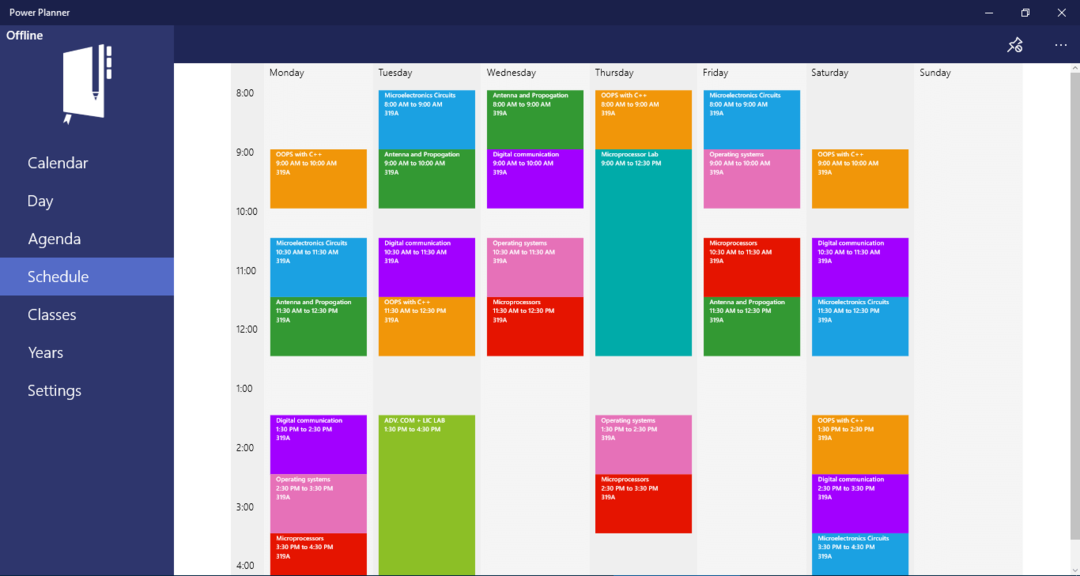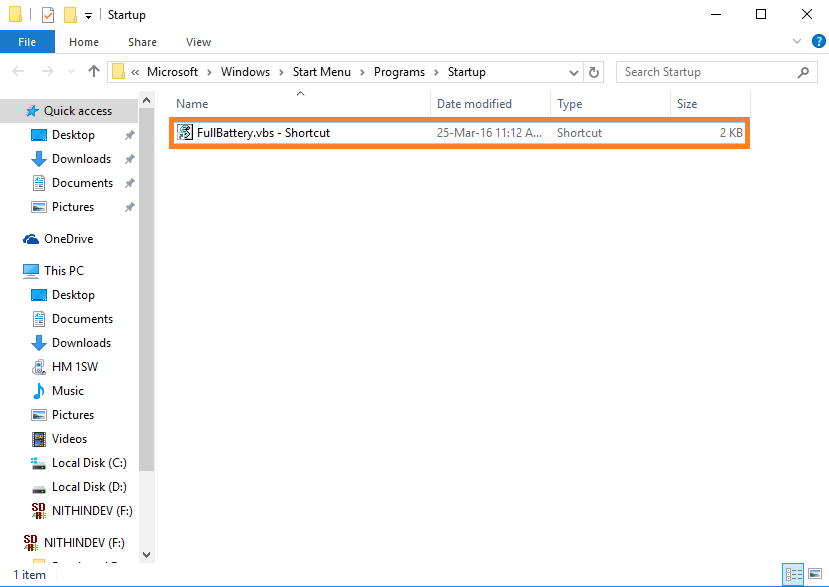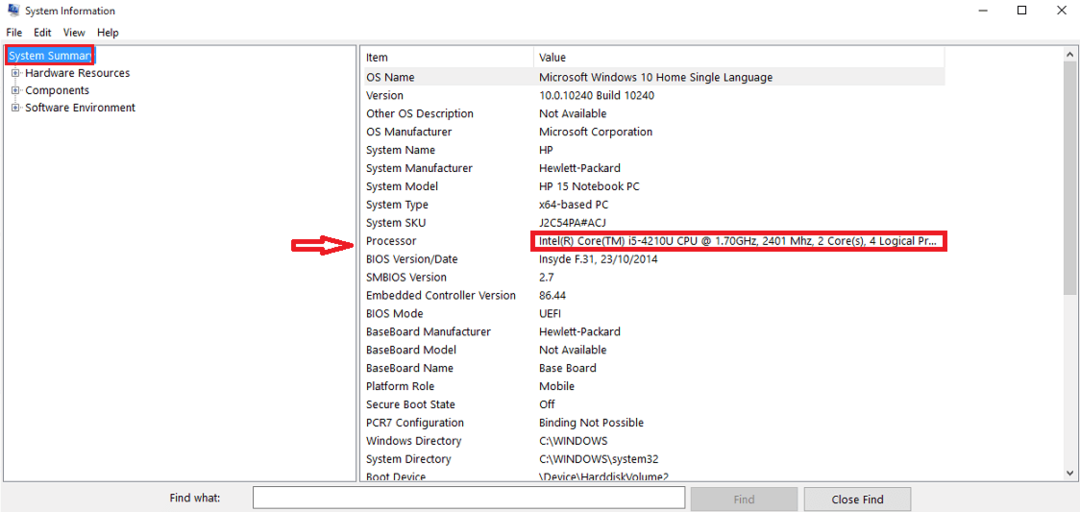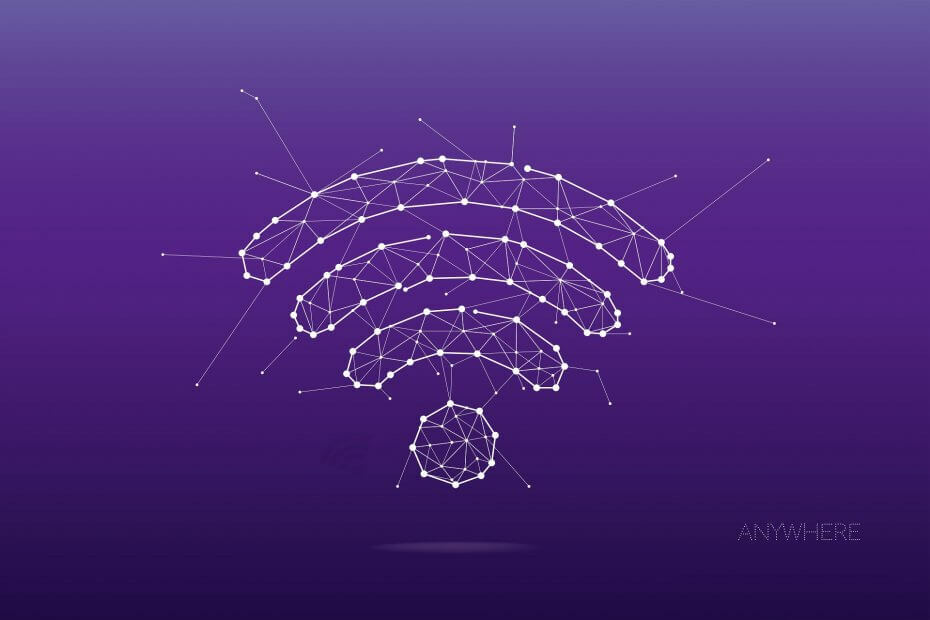
See tarkvara parandab levinumad arvutivead, kaitseb teid failikao, pahavara, riistvaratõrke eest ja optimeerib teie arvutit maksimaalse jõudluse saavutamiseks. Parandage arvutiga seotud probleemid ja eemaldage viirused nüüd kolme lihtsa sammuga:
- Laadige alla Restoro arvuti parandamise tööriist mis on varustatud patenteeritud tehnoloogiatega (saadaval patent siin).
- Klõpsake nuppu Käivitage skannimine leida Windowsi probleeme, mis võivad põhjustada probleeme arvutiga.
- Klõpsake nuppu Parandage kõik arvuti turvalisust ja jõudlust mõjutavate probleemide lahendamiseks
- Restoro on alla laadinud 0 lugejaid sel kuul.
Mõned kasutajad, kes on Windows 10 värskendanud Mai 2019 värskendus võib-olla märkas uudishimulikku WiFi-märguannet töölaua paremas alanurgas. Selles teates öeldakse: „See WiFi-võrk kasutab vanemat turvastandardit, mis on järk-järgult kaotatud. Soovitame ühenduse luua teise võrguga. ”
See teade ütleb mõnele kasutajale, et nende WiFi-ühendused kasutavad vananenud krüptimismeetodeid. Teatis ilmub kasutajatele, kellel on WiFi-võrgud, mis kasutavad endiselt WEP- ja TKIP-autentimisprotokolle. Sellest tulenevalt teatatakse teates mõnele kasutajale, et nende Interneti-ühendus pole täielikult turvaline.
Kuidas saavad kasutajad WiFi krüptimist uuendada?
1. Valige ruuteri administraatori lehe kaudu uuem turvarežiim
- Kasutajad, kes märkavad teate „pole turvaline”, peaksid ruuteri administraatori lehtedel valima uuema krüptimismeetodi, näiteks AES või WPA2. Ruuteri administraatori lehe avamiseks peavad kasutajad hankima selle IP-aadressi, vajutades Windowsi klahvi + R kiirklahvi.
- Sisestage väljale Run's Open 'cmd' ja klõpsake nuppu Okei valik.
- Seejärel sisestage "ipconfig" Käsurida ja vajutage sisestusklahvi.
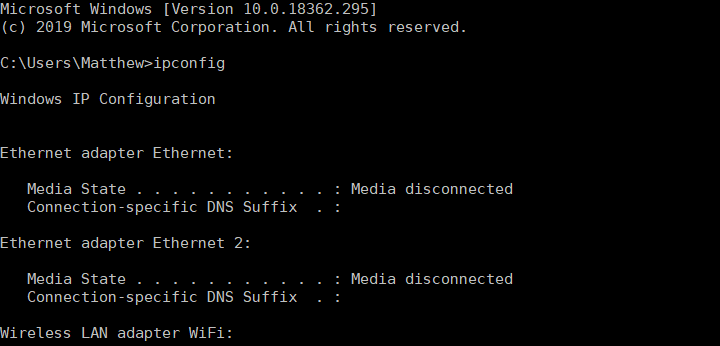
- Seejärel märkige üles vaikelüüsi number. Teise võimalusena saavad kasutajad selle lõikelauale kopeerida, valides numbri ja vajutades kiirklahvi Ctrl + C.
- Kleepige vaikelüüsi number brauseri URL-i ribale, vajutades kiirklahvi Ctrl + V ja vajutage sisestusklahvi. See peaks avama ruuteri administraatori lehe, nagu on näidatud otse allpool.
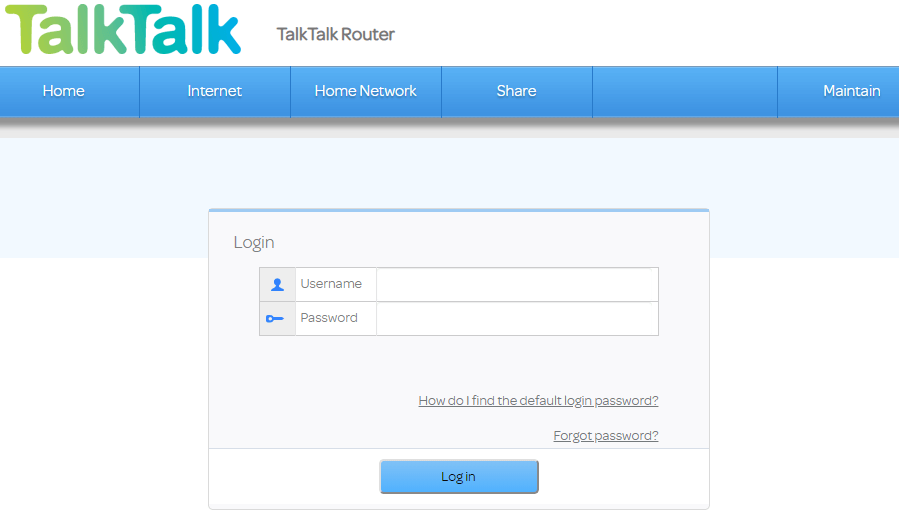
- Järgmisena sisestage ruuteri administraatori lehele sisselogimiseks vajalikud sisselogimisandmed. Ruuteri kasutusjuhend peaks sisaldama selle lehe sisselogimisandmeid ja ruuteri andmesilt võib sisaldada ka neid üksikasju.
- Kuna ruuteri administraatori lehtedel pole sama kasutajaliidese, ei saa uue turvarežiimi valimiseks konkreetseid juhiseid pakkuda. Otsige vahekaarti, mis sisaldab sellel WiFi-turvaseadeid.
- Seejärel valige WPA2 või AES valik, mille turvareziimi rippmenüü võib sisaldada.
- Valige a Salvesta või Rakenda valik.
2. Hankige uus ruuter
Kasutajad, kes ei saa oma ruuteri administraatori lehtedel valida WPA2, AES ega muid värskenduse turvarežiimi suvandeid, peavad hankima uue ruuterid oma ebaturvalise WiFi parandamiseks. Vananenud ruuteritest, mis ei toeta mõistlikult värskendatud krüptimist, pole suurt mõtet jääda meetodid. Niisiis, a asendusruuter mis toetab uusimaid krüptimismeetodeid.

Microsoft on kinnitanud, et kavatseb lõpetada WEP- ja TKIP-protokollide toetamise, mistõttu kuvab Windows 10 nüüd mõnele kasutajale teate "pole turvaline". Seega peavad kasutajad kas oma praeguste ruuterite krüptimisseadeid muutma või ruutereid muutma, et tagada endiselt veebi sirvimine, kui suur M lõpetab WEP ja TKIP toetuse.
SEOTUD ARTIKLID KONTROLLIMISEKS:
- Tulevane Windows 10 OS ei toeta teatud WiFi-võrke
 Kas teil on endiselt probleeme?Parandage need selle tööriistaga:
Kas teil on endiselt probleeme?Parandage need selle tööriistaga:
- Laadige see arvuti parandamise tööriist alla hinnatud suurepäraselt saidil TrustPilot.com (allalaadimine algab sellel lehel).
- Klõpsake nuppu Käivitage skannimine leida Windowsi probleeme, mis võivad põhjustada probleeme arvutiga.
- Klõpsake nuppu Parandage kõik lahendada patenteeritud tehnoloogiatega seotud probleemid (Eksklusiivne allahindlus meie lugejatele).
Restoro on alla laadinud 0 lugejaid sel kuul.